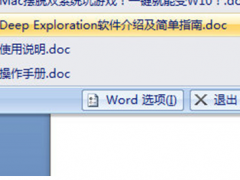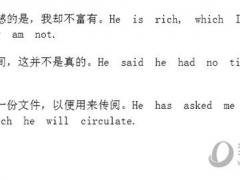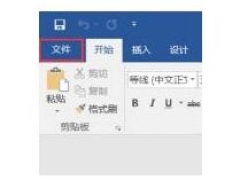教你怎么删除最近使用的Word2010文档记录
教程之家
Word
word2010为了方便用户找寻自己上次打开的文档,有个可以记录你最近使用过的文档的功能。这个功能确实方便了我们日常办公室工作,但是有利就有弊,这样就泄露了我们那些处于隐私的文档,可是该怎么删除或者隐藏我们最近使用过的文档的记录呢?blue1000今天就教你怎么删除最近使用的Word2010文档记录。有需要的白骨精们可以来学习一下。
可以按照如下步骤进行操作:
第1步,打开Word2010文档窗口,单击“文件”按钮。在打开的“文件”面板中单击“选项”按钮。
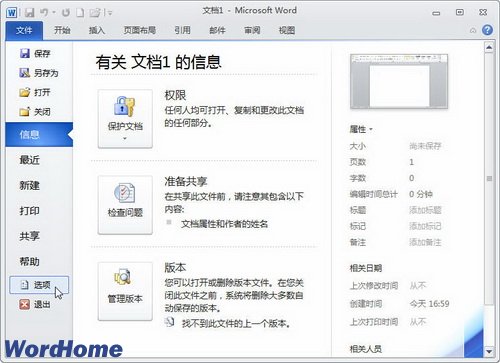
单击“选项”按钮 第2步,在打开的“Word选项”对话框中,单击“高级”按钮。在“显示”区域将“显示此数目的‘最近使用的文档’”数值调整为0即可清除最近使用的文档记录,并关闭Word2010文档历史记录功能。
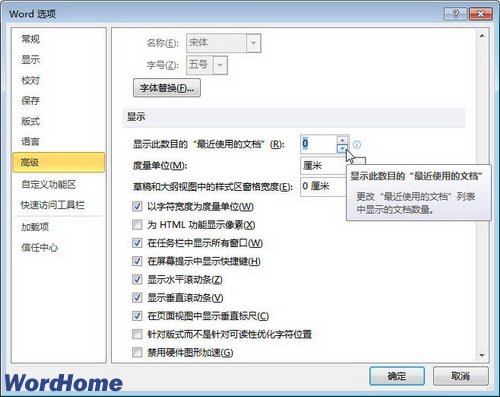
调整“显示此数目的‘最近使用的文档’”数值 小提示:如果在删除当前Word2010文档使用记录后,希望以后继续使用Word2010文档历史记录功能,则只需要将“显示此数目的‘最近使用的文档’”数值调整为大于0即可。